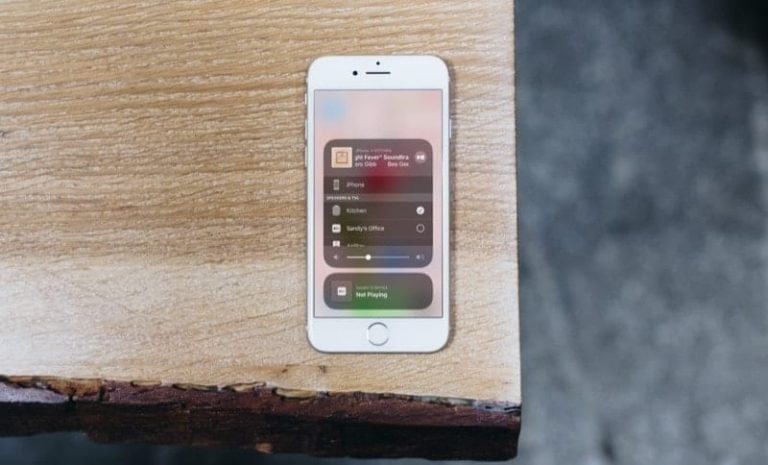Не можете получить доступ к Центру управления с экрана блокировки или из приложений? Вот как это исправить
iOS 11 представила платформу с новым дизайном и дополнительными функциями, но также сделала Центр управления полностью настраиваемым. Пользователи могут добавлять, удалять и иным образом настраивать функции, доступные в Центре управления, по своему усмотрению.
СВЯЗАННЫЙ:
Конечно, Центр управления полезен только в том случае, если у вас есть к нему доступ. Вот как исправить Центр управления, если он не отображается на экране блокировки или в приложениях.
Как исправить Центр управления, который не появляется
Заметка: На любом iPhone с кнопкой «Домой» проведите пальцем снизу вверх, чтобы открыть Центр управления. На iPhone X проведите пальцем вниз от правого верхнего угла корпуса сенсора.
Если вы обнаружите, что не можете получить доступ к Центру управления, возможно, есть несколько вещей. К счастью, обычно виноват простой переключатель в настройках. Это означает, что это действительно легко исправить.
Центр управления доступом на экране блокировки
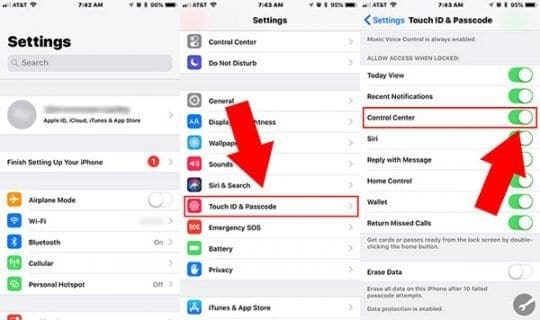
Если Центр управления нормально работает на разблокированных устройствах, но не отображается на экране блокировки, вероятно, он настроен на запрет доступа, когда устройство заблокировано.
Центр управления обычно по умолчанию отключен на экране блокировки. Но, возможно, он отключился случайно. В любом случае, вот как это исправить.
- Открыть настройки.
- Перейдите и найдите Touch ID и пароль. Нажмите на него.
- Прокрутите вниз, пока не увидите Разрешить доступ при блокировке подраздел.
- Убедитесь, что переключатель рядом с Центр управления горит или зеленый.
Центр управления доступом в приложениях
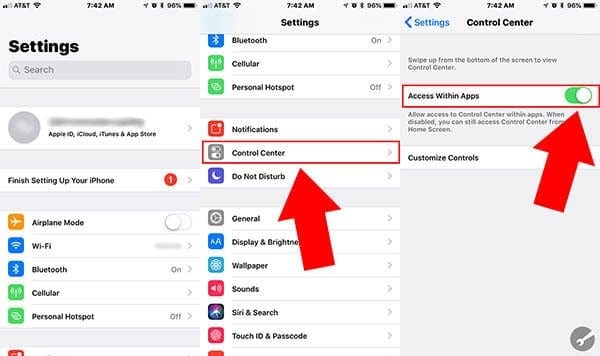
С другой стороны, если Центр управления отлично работает на экранах блокировки и на главном экране, но недоступен в приложении, возможно, есть еще одна настройка.
Обычно это включено по умолчанию, в отличие от «Разрешить доступ при блокировке». Но, опять же, он мог выключиться случайно.
- Открыть настройки.
- Прокрутите вниз и найдите Центр управления меню.
- Нажмите на него.
- Убедитесь, что Доступ в приложениях переключатель включен. Опять же, он должен быть зеленым.
Другие полезные советы
Теперь, когда вы можете получить доступ к Центру управления, стоит узнать еще несколько советов о функции после выхода iOS 11. Его довольно легко использовать, но помня об этом, вы сможете получить от него максимум пользы.
- Сделайте Центр управления своим собственным. Помимо набора основных функций, таких как режим полета и Wi-Fi, вы можете настраивать Центр управления по своему усмотрению.
- Чтобы настроить Center. Просто зайдите в Настройки -> Центр управления -> Настроить элементы управления.
- для добавления или удаления элементов. Нажмите зеленый + значок добавить функции или красный – икона удалить их.
- Перемещение предметов вокруг. Вы также можете реорганизовать функции в Центре управления. Просто нажмите и удерживайте один и перетащите его на новое место в списке.
- Дополнительные функции. Если вы нажмете Force Touch на элемент управления, вы можете получить доступ к дополнительным функциям. На устройствах с функцией Force Touch это сложно. На других это нажатие и удерживание.
- Рассмотрите возможность отключения в приложениях. Стоит упомянуть, что отключение Центра управления в приложениях может пригодиться, если вы используете приложение, которое использует движения на основе смахивания (например, игра и т. Д.).
- Встроенная запись экрана. Центр управления iOS 11 впервые добавляет встроенную запись экрана в мобильную ОС. Вы можете найти его в разделе «Настроить элементы управления».
- Потеряли пульт Apple TV? Вы действительно можете использовать свой iPhone или iPad в качестве удобной альтернативы. Просто вернитесь к настройке элементов управления и добавьте Пульт Apple TV Remote в Центр управления.